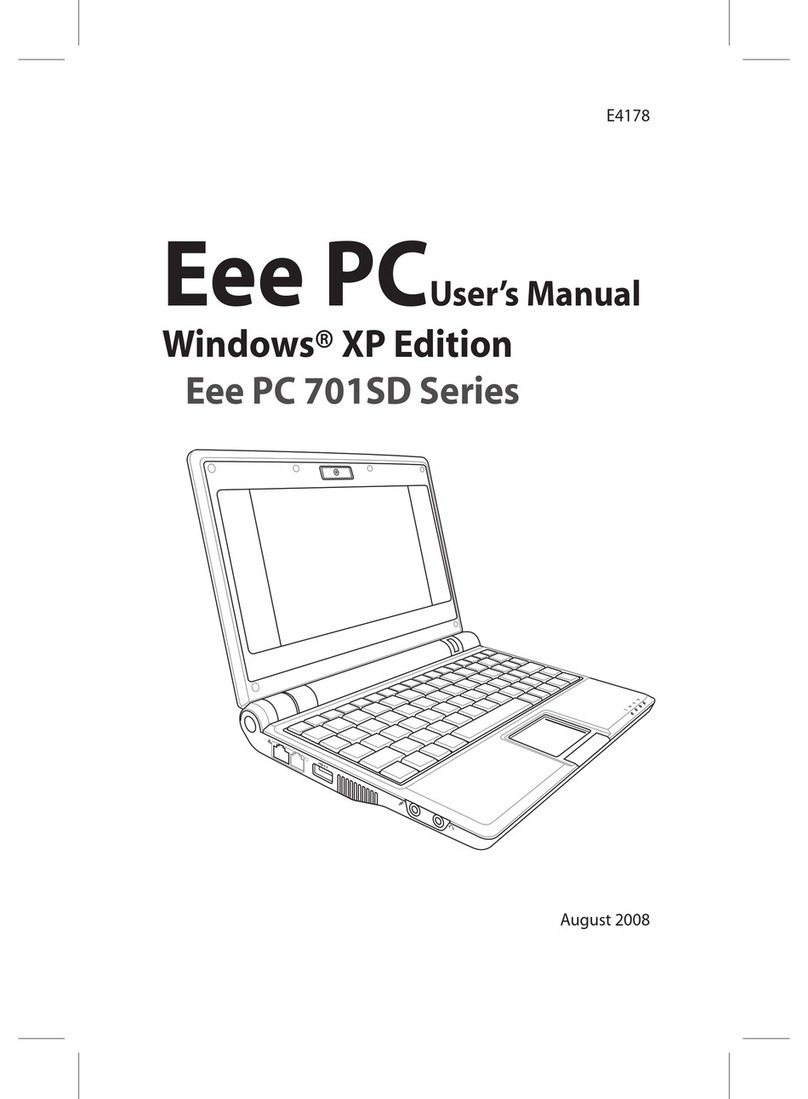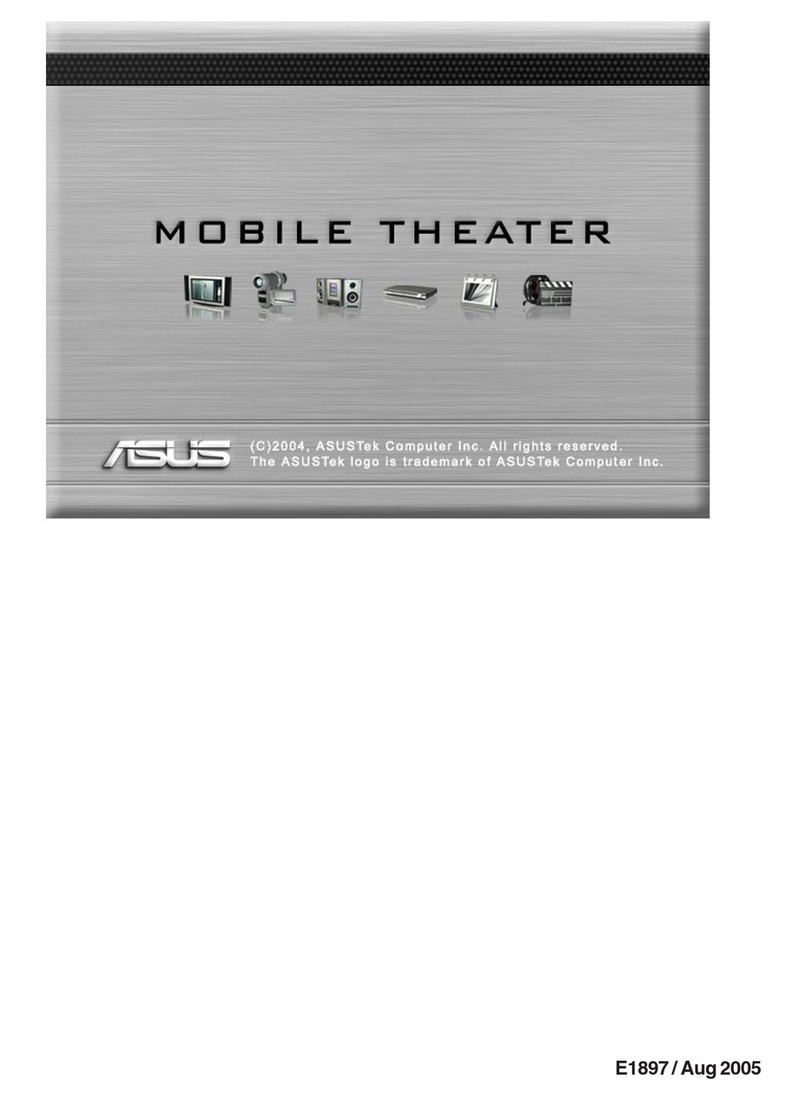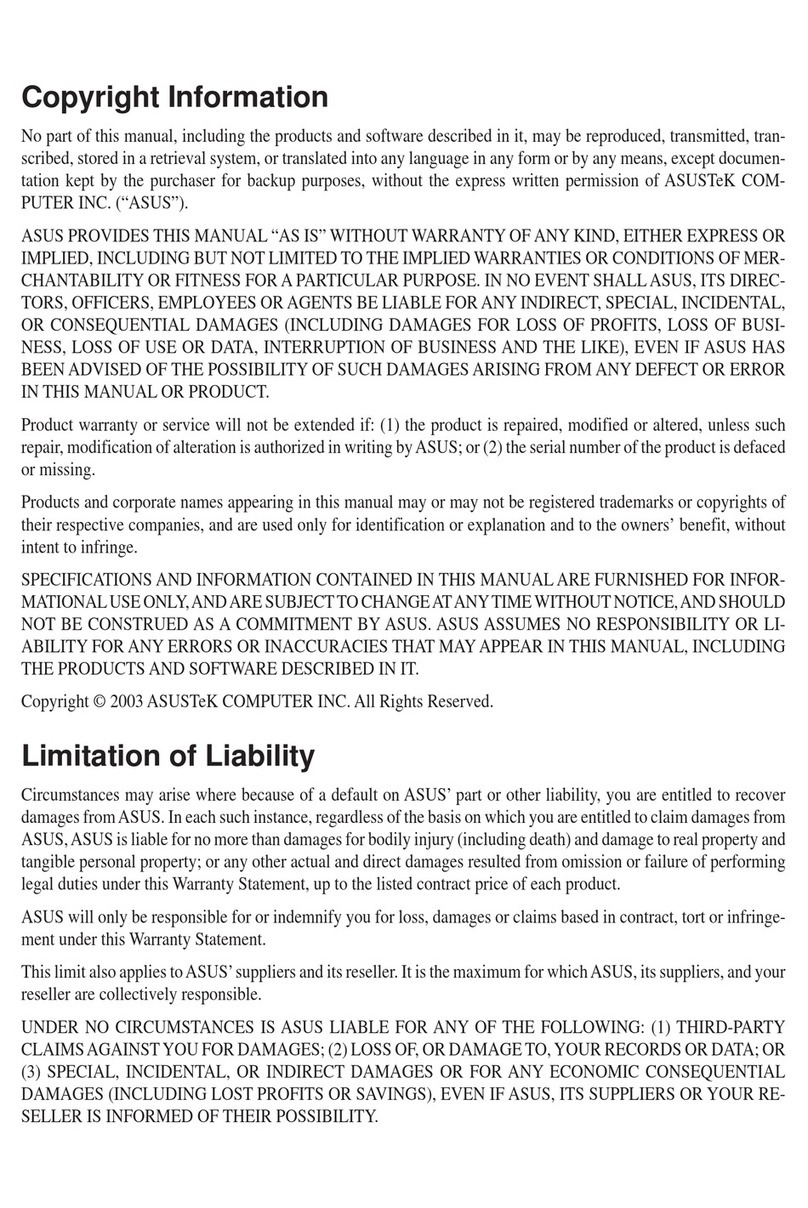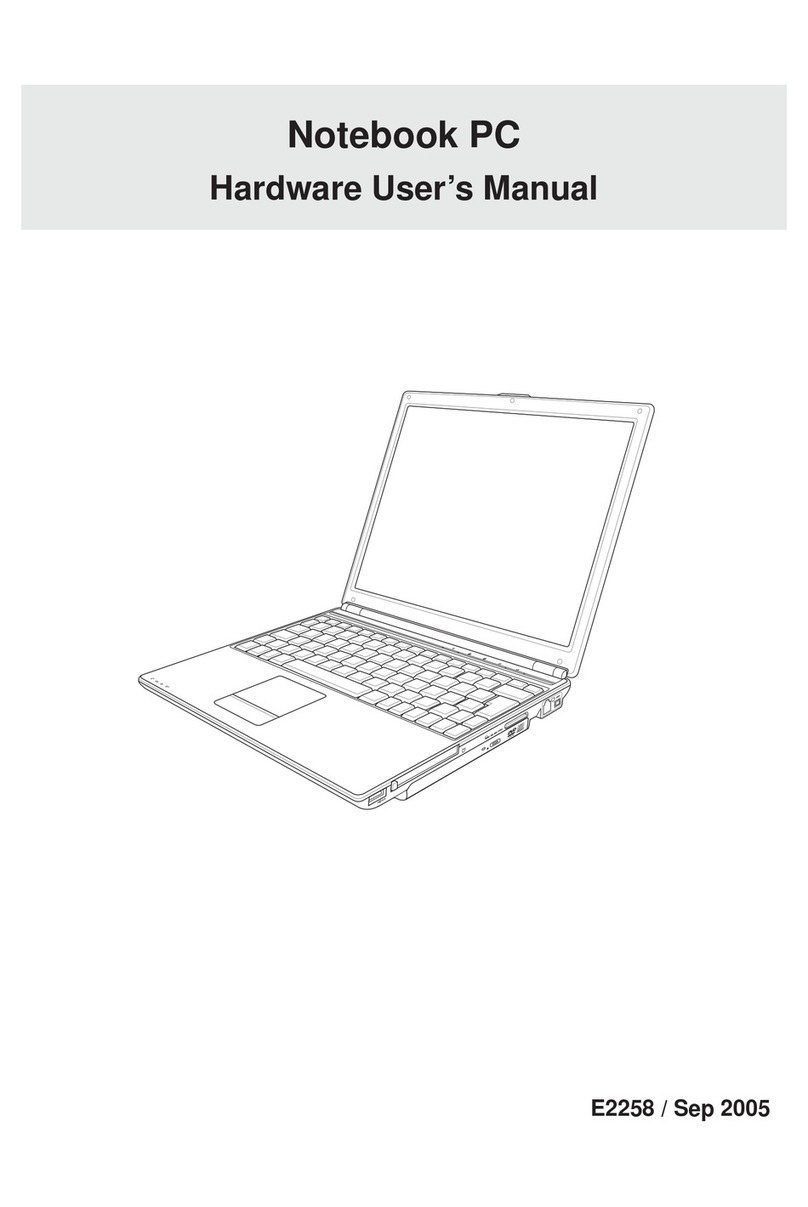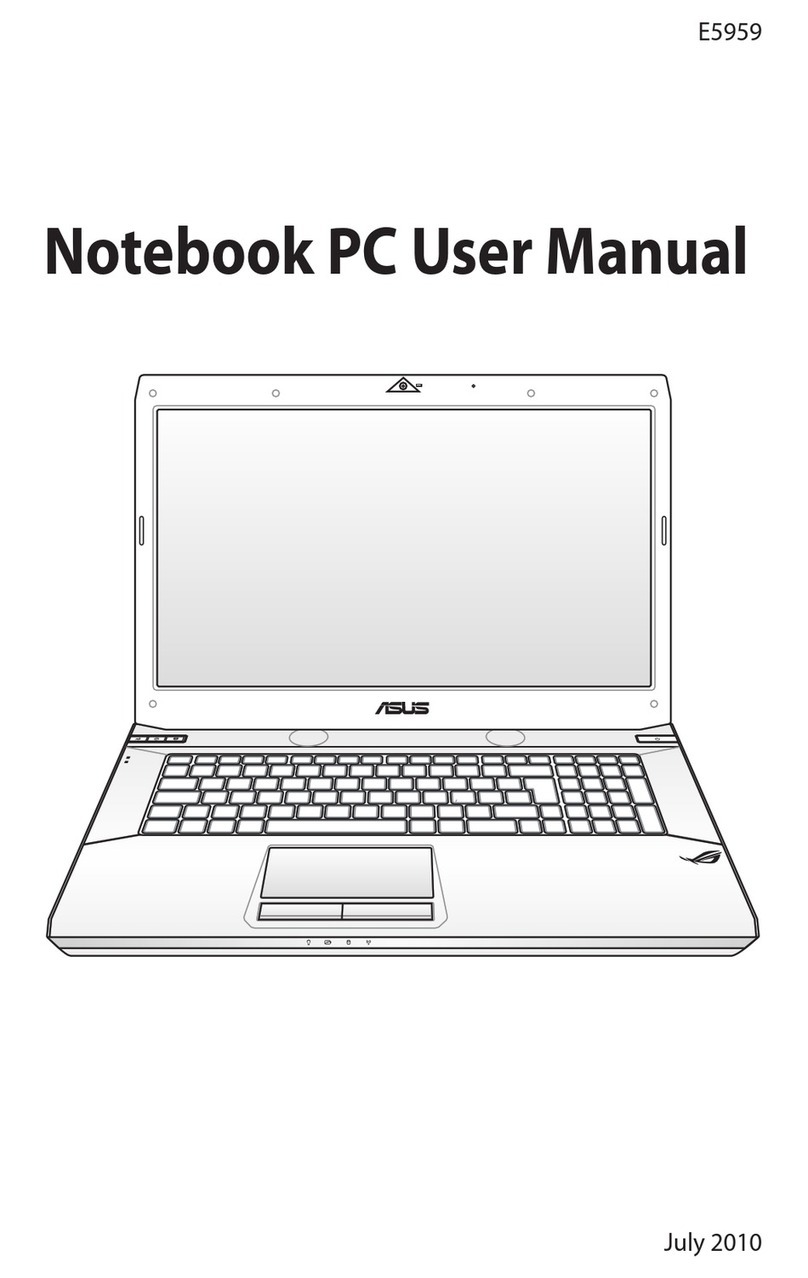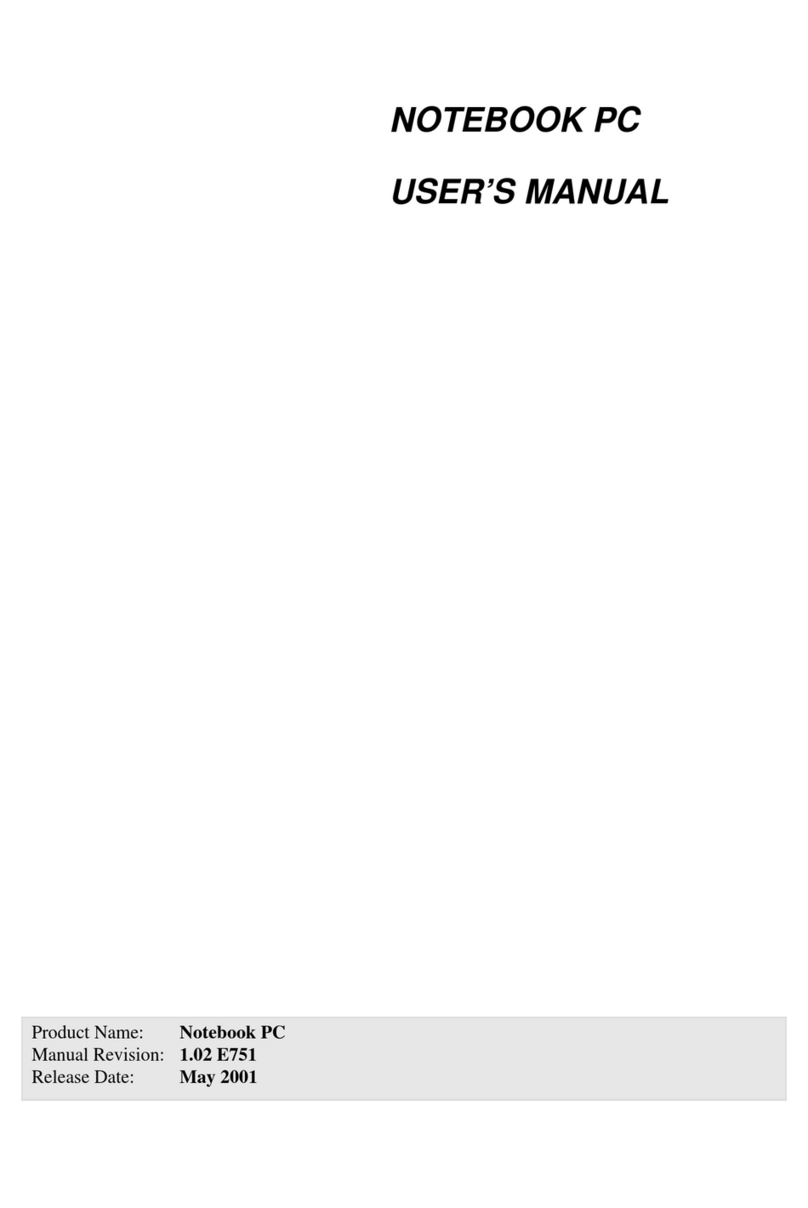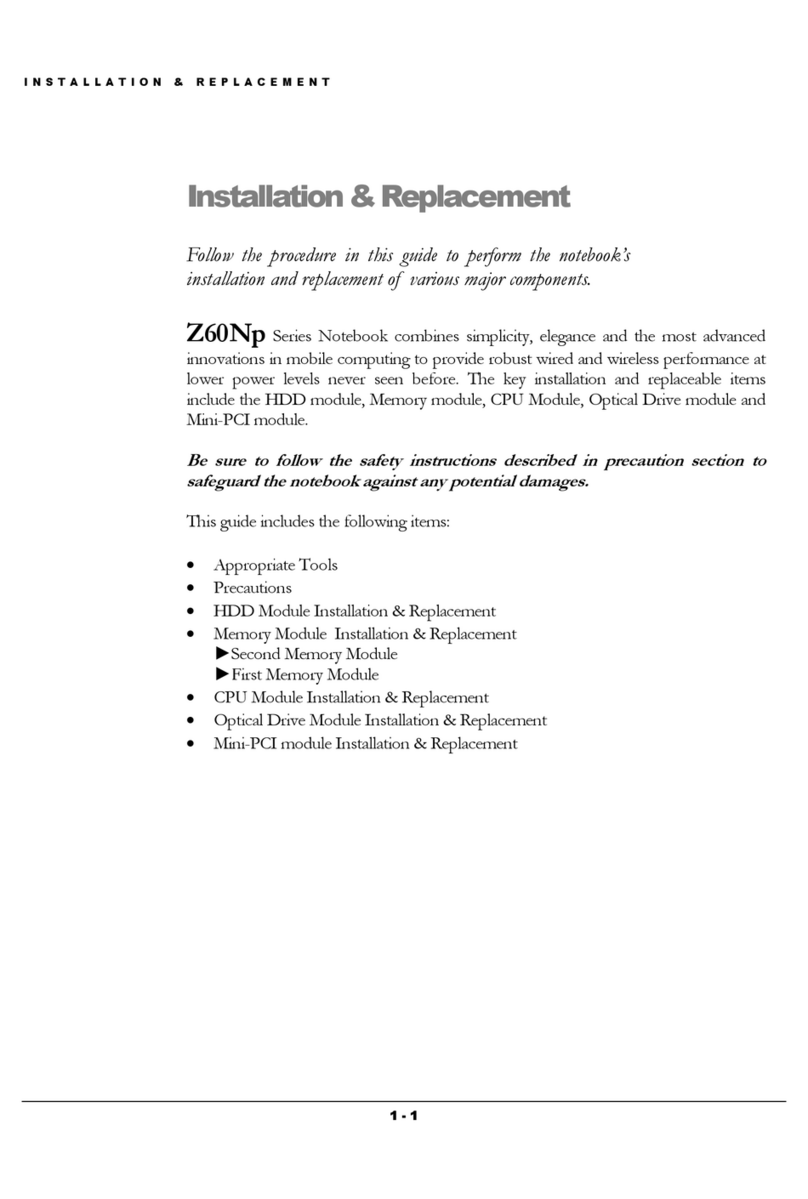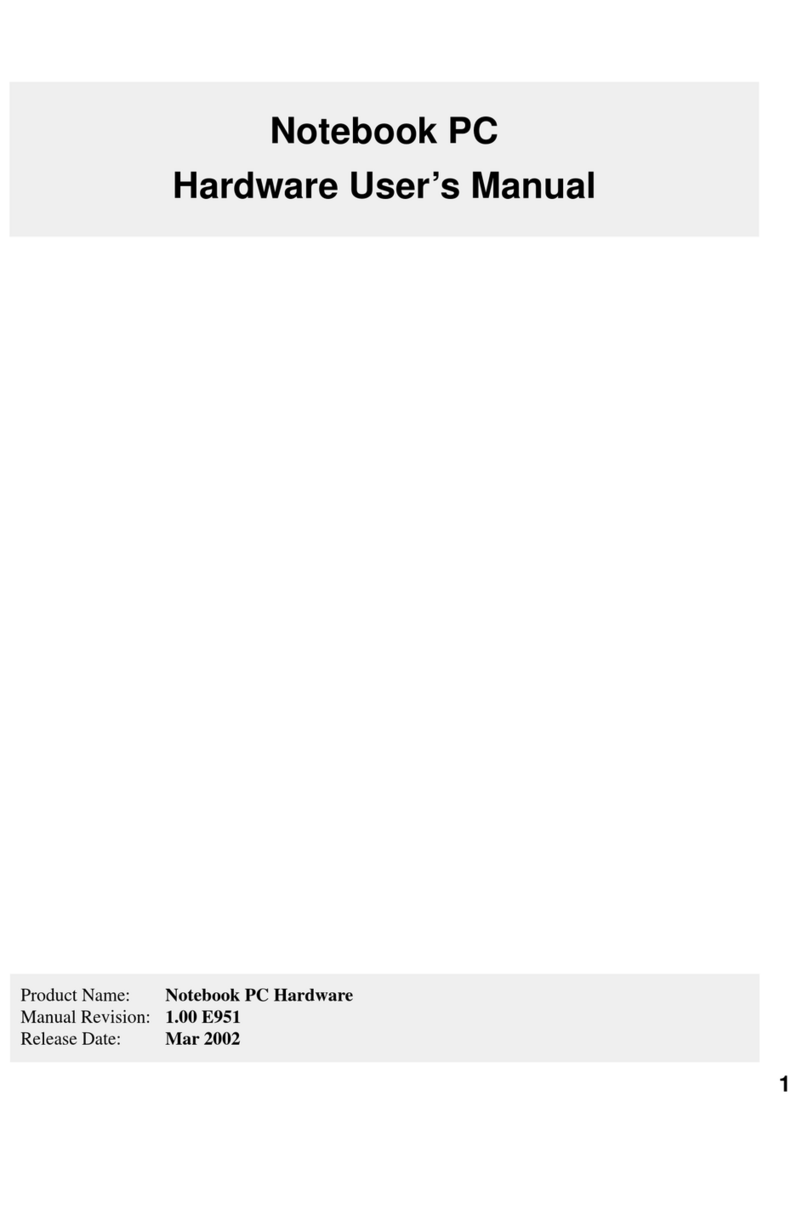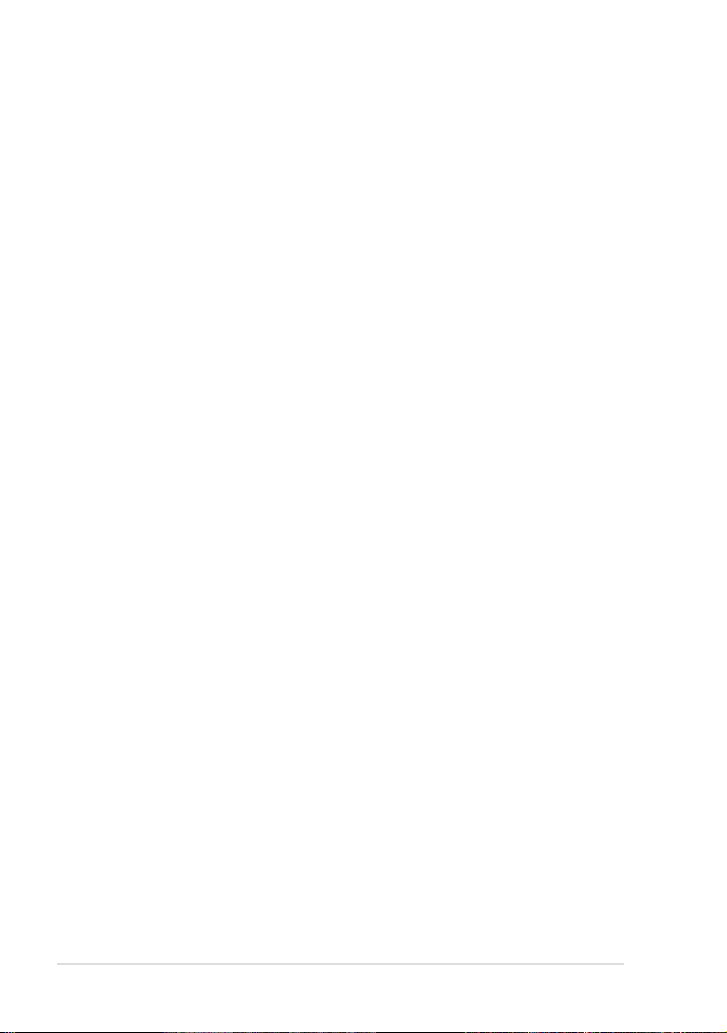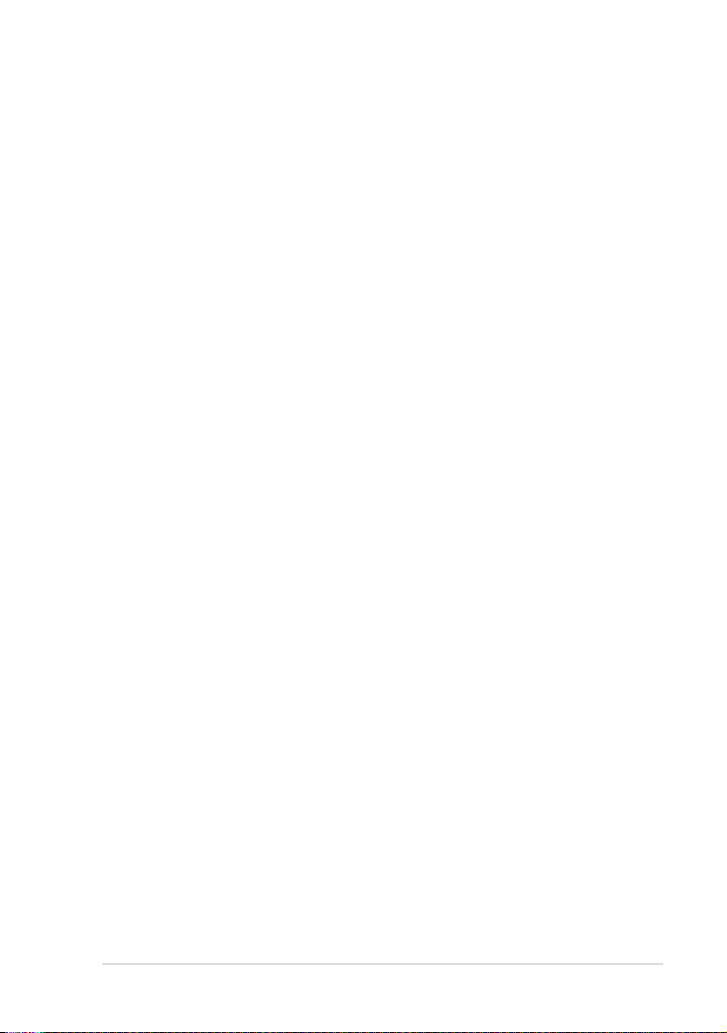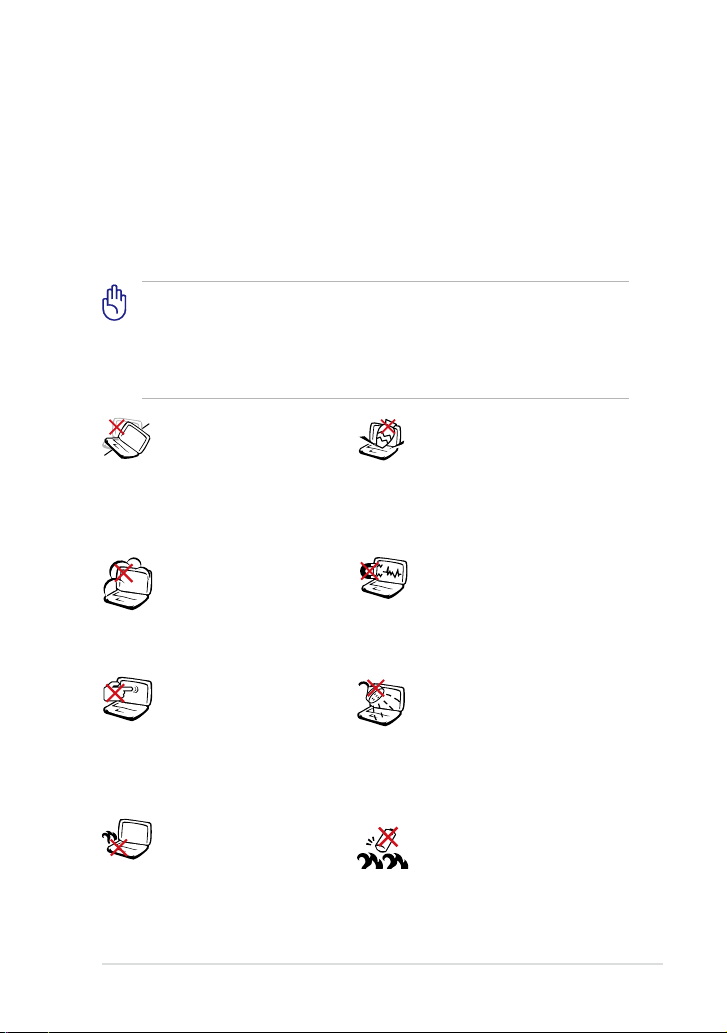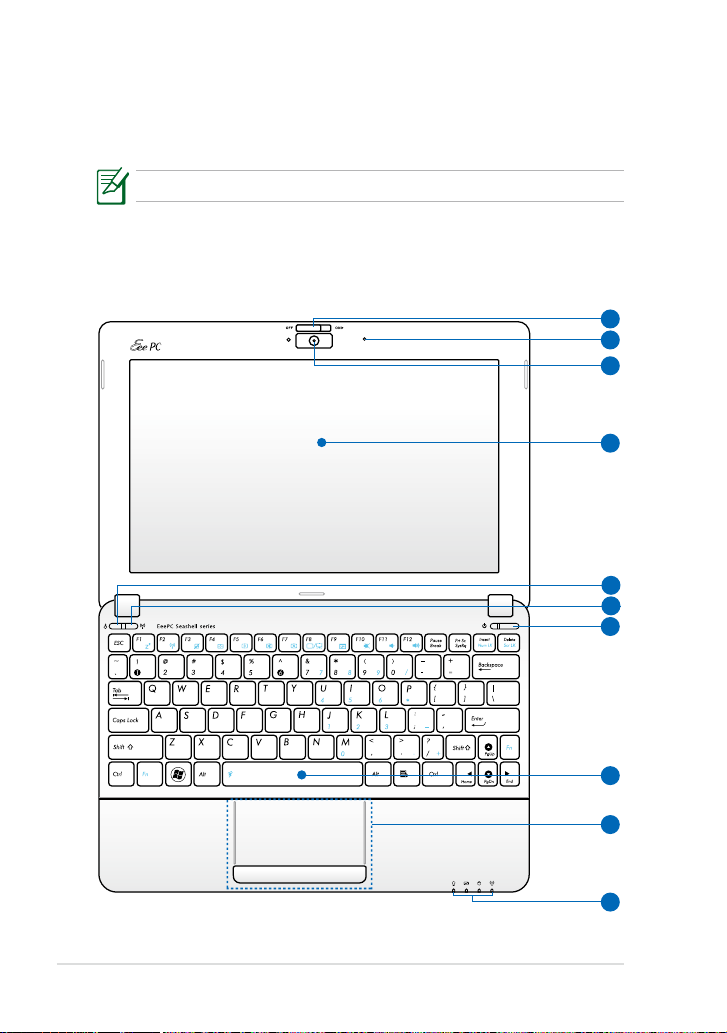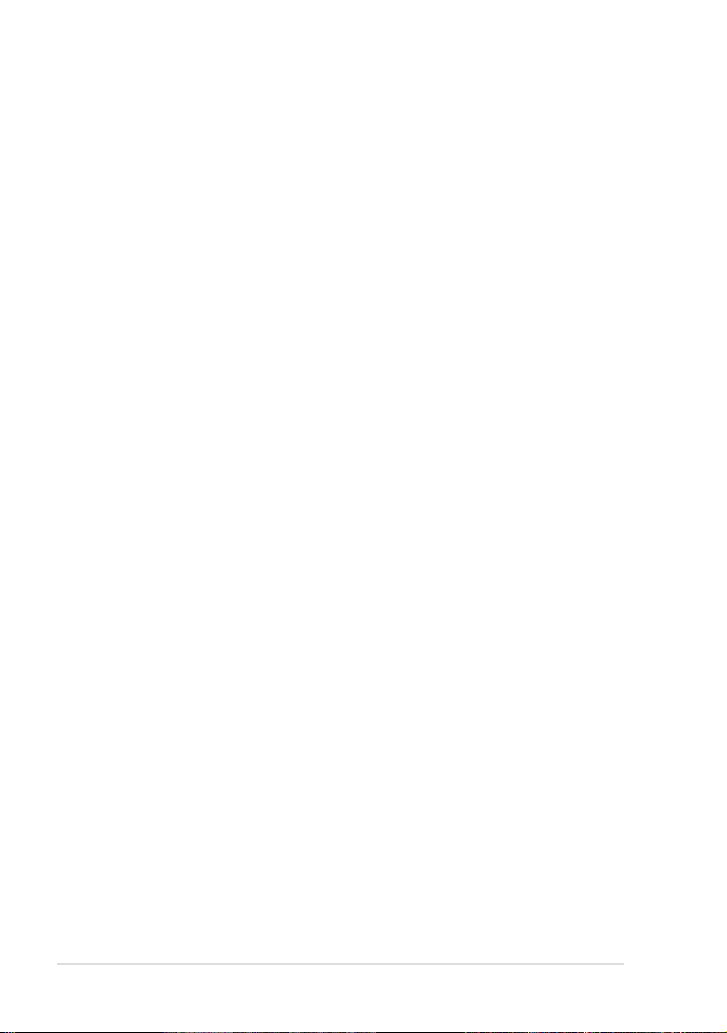
Índice
Índice .............................................................................................................................................ii
Acerca de este manual de usuario .....................................................................................iv
Notas sobre este manual.......................................................................................................iv
Precauciones de seguridad....................................................................................................v
Precauciones para el transporte ..........................................................................vi
Cargue la Baterías.....................................................................................................vii
Precauciones en los aviones.................................................................................vii
Capítulo 1:
Descripción de los componentes del equipo
Vista Superior..........................................................................................................................1-2
Vista Inferior ............................................................................................................................1-6
Vista Frontal.............................................................................................................................1-7
Lateral Derecho......................................................................................................................1-8
Lateral Izquierdo..................................................................................................................1-10
Uso del teclado.....................................................................................................................1-12
Teclas de función especiales ............................................................................1-12
Uso del touchpad................................................................................................................1-14
Capítulo 2: Procedimientos iniciales
Para encender el equipo Eee PC ......................................................................................2-2
Primera puesta en marcha.................................................................................................2-3
Escritorio...................................................................................................................................2-5
Conexión de red ....................................................................................................................2-6
Configuración de una conexión de red inalámbrica.................................2-6
Red de área local.....................................................................................................2-7
Explorar páginas Web .........................................................................................2-10
Capítulo 3: Usando el equipo Eee PC
ASUS Update...........................................................................................................................3-2
Actualizar la BIOS a través de Internet............................................................3-2
Actualizar la BIOS a través de un archivo BIOS ............................................3-3
Conexión Bluetooth (sólo en ciertos modelos)..........................................................3-4
Super Hybrid Engine (Motor superhíbrido).................................................................3-6
Modos de Super Hybrid Engine........................................................................3-6